Mainiet Cortana SafeSearch iestatījumus operētājsistēmā Windows 10
Cortana ir virtuālais palīgs, kas ir komplektā ar Windows 10. Cortana parādās kā meklēšanas lodziņš vai ikona uzdevumjoslā, un tai ir cieša integrācija ar meklēšanas funkciju operētājsistēmā Windows 10. Pierakstoties Cortana, izmantojot savu Microsoft kontu, tas ļauj sekot līdzi tam, kas jūs interesē, kā arī saglabāt iecienītākās vietas savā piezīmjdatorā, apkopo paziņojumus no citām ierīcēm un sinhronizē datus starp visām ierīcēm, izmantojot Cortana iespējots. Programmā Cortana ir Drošas meklēšanas opcija, kas ļauj mainīt meklēšanas drošības līmeni uz Stingru, Mērenu vai Izslēgts.

Cortana var būt ļoti noderīga. Piemēram, varat lūgt Cortana meklēt informāciju vai pat izslēgt OS izmantojot savu runu. Varat arī izmantot Cortana vienkārši aprēķini. Redmondas programmatūras gigants nepārtraukti uzlabo Cortana un pievieno tai arvien vairāk noderīgu funkciju.
Reklāma
Gaidāmajiem Windows 10 laidieniem tiek plānots jauns peldošs Cortana lietotāja interfeiss kopā ar a jauns uzdevumjoslas rūts dizains.
Cortana vislabāk darbojas, kad pierakstāties ar savu Microsoft konts. Lai sniegtu jums personalizētu pieredzi, Cortana apkopo noteiktus datus, piemēram, jūsu meklēšanas vaicājumus, kalendāra pasākumus, kontaktpersonas un atrašanās vietu. Papildus Windows ierīcēm Cortana var instalēt operētājsistēmās Android un iOS.
Cortana ir aprīkots ar SafeSearch drošības filtru. Tam ir 3 līmeņi, kas darbojas šādi:
- Stingri — paslēpiet pieaugušajiem paredzētu tekstu, attēlus un videoklipus savos tīmekļa meklēšanas rezultātos.
- Mērens — paslēpiet pieaugušajiem paredzētus attēlus un videoklipus, bet ne tekstus.
- Izslēgts — nefiltrējiet pieaugušajiem paredzētu saturu savos tīmekļa meklēšanas rezultātos.
Lai mainītu Cortana SafeSearch iestatījumus operētājsistēmā Windows 10, rīkojieties šādi.
- Atveriet Iestatījumu lietotne.
- Iet uz Cortana -> Atļaujas un vēsture.
- Labajā pusē noklikšķiniet uz Pāriet uz sadaļu Droša meklēšana.
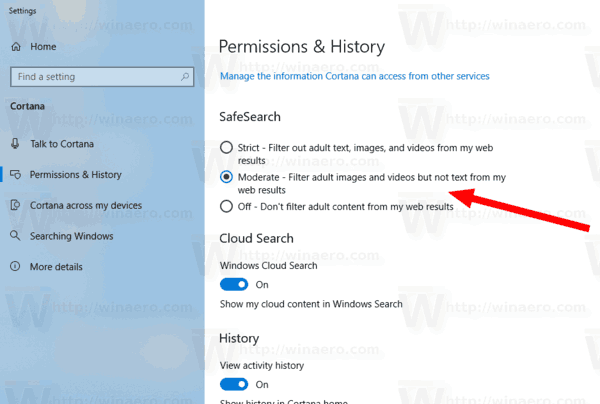
- Atlasiet opcijas Stingri, Mērens vai Izslēgts atbilstoši tam, kas jums nepieciešams.
Tu esi pabeidzis.
Piezīme. Cortana opcija SafeSearch aizstās to pašu Bing Drošas meklēšanas opciju, atverot Cortana tīmekļa meklēšanas rezultātus programmā Edge.
Saistītie raksti:
- Atspējojiet Cortana programmā Microsoft Edge operētājsistēmā Windows 10
- Notīriet personas datus un informāciju no Cortanas
- Izrakstieties no Cortana operētājsistēmā Windows 10
- Kā atspējot Cortana padomus (Tidbits) operētājsistēmā Windows 10
- Kā savienot Gmail un Google kalendāru ar Cortana
- Kā instalēt un lietot gramatikas rīkus programmā Microsoft Edge
- Iespējojiet līnijas fokusu programmā Microsoft Edge operētājsistēmā Windows 10
- Drukājiet tīmekļa lapas bez traucējumiem programmā Microsoft Edge
- Palaidiet Microsoft Edge privātajā režīmā
- Eksportējiet izlases uz failu Edge
- Lasiet skaļi programmā Microsoft Edge operētājsistēmā Windows 10
- Atstājiet cilnes malā programmā Microsoft Edge (ciļņu grupas)


